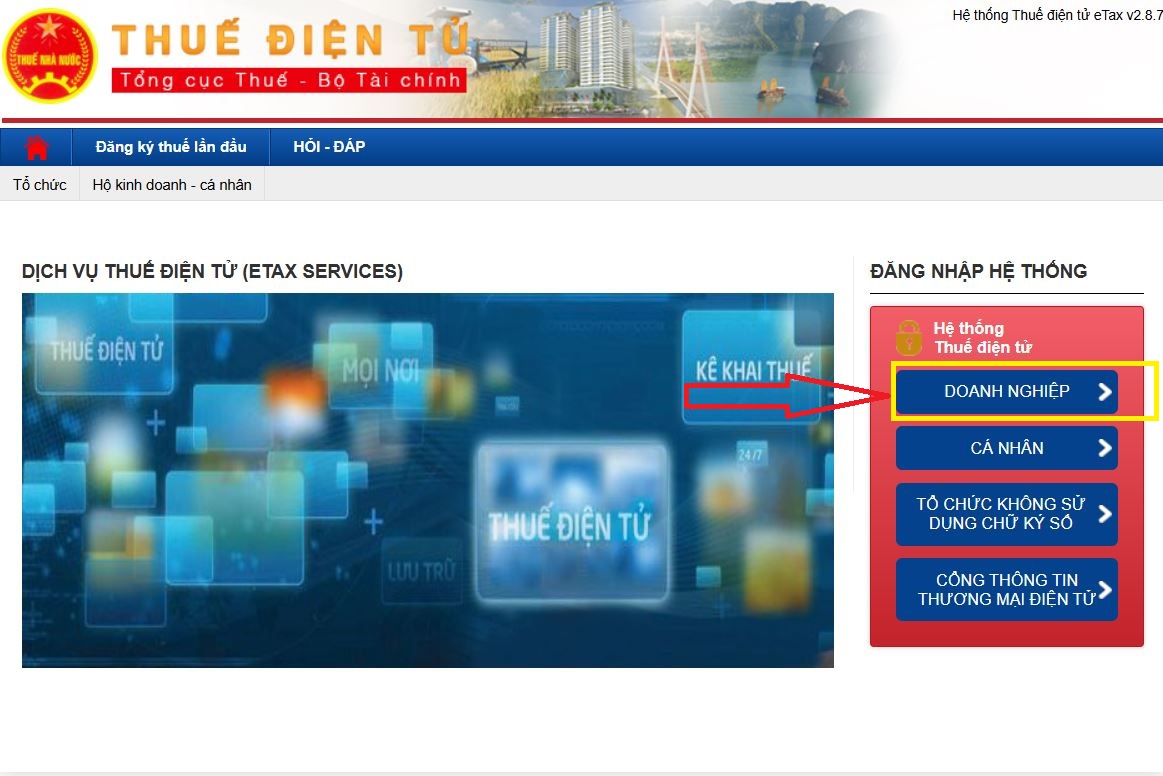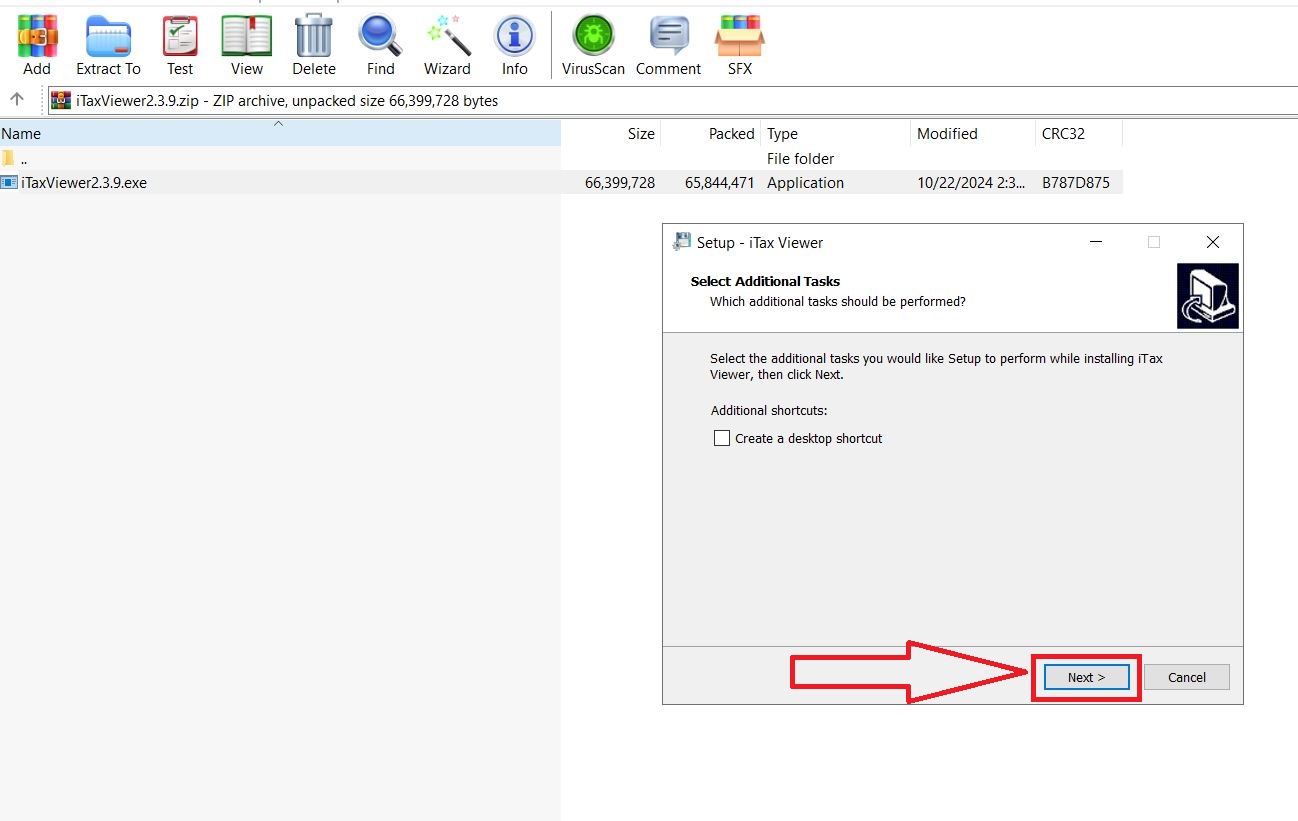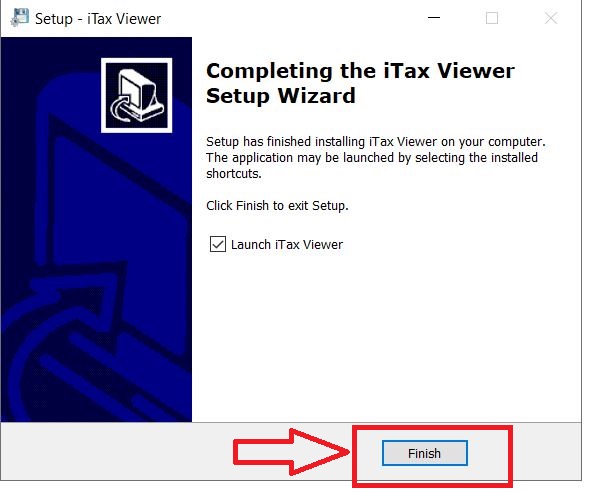Để đọc và nộp tờ khai thuế điện tử, doanh nghiệp cần cài đặt phần mềm đọc tờ khai thuế, thường là phần mềm iTaxViewer của Tổng cục Thuế. Phần mềm này giúp người nộp thuế mở, xem và kiểm tra định dạng XML của các tờ khai thuế nộp qua mạng. Dưới đây là các bước hướng dẫn chi tiết để cài đặt và cập nhật iTaxViewer.
1. Hướng dẫn cài đặt phần mềm đọc tờ khai thuế
Bước 1: Tải Phần Mềm iTaxViewer
- Truy cập vào website của Tổng cục Thuế tại địa chỉ: https://thuedientu.gdt.gov.vn.

- Trong mục Doanh nghiệp, tìm iTaxViewer phiên bản mới nhất và tải về máy tính.
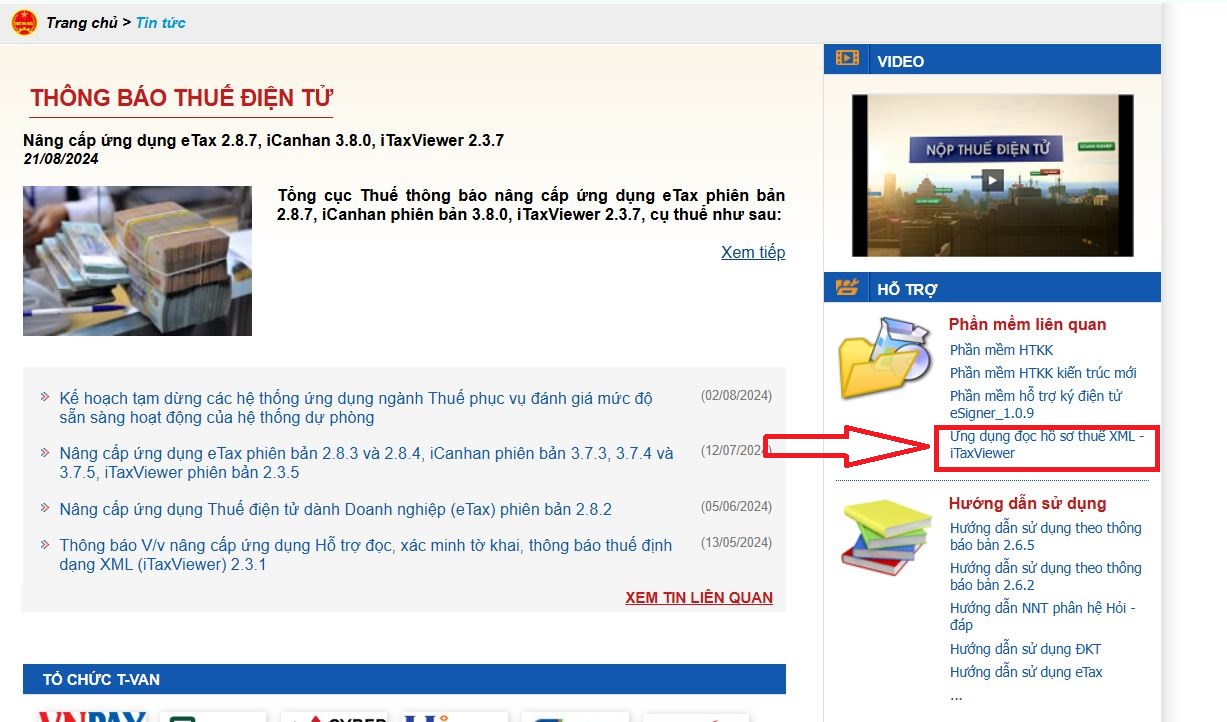
Bước 2: Cài Đặt iTaxViewer
- Sau khi tải phần mềm về, mở file cài đặt (.exe).

- Nhấn Next và chọn thư mục cài đặt (mặc định là ổ C:), sau đó tiếp tục nhấn Next để bắt đầu quá trình cài đặt.

- Khi quá trình cài đặt hoàn tất, chọn Finish để đóng cửa sổ cài đặt.
Phần mềm iTaxViewer đã được cài đặt và sẵn sàng sử dụng. Bạn có thể mở phần mềm từ biểu tượng trên màn hình hoặc từ menu Start.
2. Cách Sử Dụng iTaxViewer Để Đọc Tờ Khai Thuế
- Mở trực tiếp file XML tờ khai hoặc Mở iTaxViewer và chọn File > Open hoặc nhấp đôi vào biểu tượng iTaxViewer trên tệp tờ khai (định dạng .xml).
- iTaxViewer sẽ hiển thị nội dung tờ khai thuế, cho phép người dùng kiểm tra các thông tin trước khi nộp.
3. Hướng Dẫn Cập Nhật Phiên Bản Mới Nhất Cho iTaxViewer
Phiên bản iTaxViewer cần được cập nhật thường xuyên để đảm bảo tương thích với các mẫu tờ khai thuế mới nhất.
Bước 1: Kiểm Tra Phiên Bản Đang Dùng
- Mở iTaxViewer của bạn đang sử dụng, nếu có phiên bản iTaxViewer mới phần mềm sẽ hỏi bạn có muốn cập nhật phiên bản không? khi đó bạn chỉ cần nhấn đồng ý để xác nhận.
- Trường hợp phần mềm không hỏi bạn truy cập trang Thuedientu thực hiện tải và cài đặt như phần cài đặt mới phần mềm đọc tờ khai Thuế
- Nếu phiên bản của bạn cũ hơn phiên bản hiện tại được cung cấp trên website của Tổng cục Thuế, hãy tiến hành cập nhật.
Bước 2: Tải Phiên Bản Mới Nhất
Truy cập lại website Tổng cục Thuế tại https://thuedientu.gdt.gov.vn.
Thực hiện như phần cài đặt phần mềm đọc tờ khai Thuế
Bước 3: Gỡ Cài Đặt Phiên Bản Cũ (Khuyến Nghị)
Để tránh lỗi phát sinh, hãy gỡ cài đặt phiên bản cũ trước khi cài đặt phiên bản mới:
- Truy cập Control Panel > Programs and Features (Chương trình và Tính năng).
- Tìm iTaxViewer và chọn Uninstall (Gỡ cài đặt).
- Sau khi hoàn thành, khởi động lại máy tính để đảm bảo quá trình gỡ bỏ hoàn toàn.
Bước 4: Cài Đặt Phiên Bản Mới
- Sau khi gỡ cài đặt phiên bản cũ, mở file cài đặt của phiên bản mới và làm theo các bước tương tự như cài đặt ban đầu.
- Chọn Next và hoàn tất cài đặt.
- Sau khi cài xong, mở iTaxViewer để kiểm tra và đảm bảo đã nâng cấp thành công.
4. Lưu Ý Khi Cài Đặt và Cập Nhật iTaxViewer
- Quyền truy cập: Hãy chạy file cài đặt với quyền quản trị viên để tránh lỗi trong quá trình cài đặt hoặc cập nhật.
- Kiểm tra định dạng tờ khai: iTaxViewer chỉ hỗ trợ định dạng XML, vì vậy các file phải đúng định dạng để phần mềm có thể đọc.
- Cập nhật thường xuyên: Theo dõi thông báo từ Tổng cục Thuế về các bản cập nhật để đảm bảo phần mềm luôn tương thích với hệ thống kê khai thuế.
- Sao lưu dữ liệu: Trong trường hợp cần cài đặt lại, hãy sao lưu các tờ khai quan trọng để tránh mất dữ liệu.
5. Liên hệ hỗ trợ chữ ký số 0868.246.333
Phần mềm iTaxViewer là công cụ hỗ trợ không thể thiếu cho doanh nghiệp khi thực hiện kê khai thuế điện tử. Việc cài đặt và cập nhật phần mềm này giúp doanh nghiệp đảm bảo quá trình kê khai diễn ra thuận lợi và đúng chuẩn định dạng. Hy vọng bài viết này sẽ giúp bạn nắm rõ cách thức cài đặt và cập nhật iTaxViewer nhanh chóng và hiệu quả.